Viena iš protingesnių „Android“ įrenginių saugos funkcijų yra ta, kad jums neleidžiama diegti programų iš „Play“ parduotuvės. Šiaip ne pagal nutylėjimą. Bet matant, kad jų yra daug puikių programų, kurias galite rasti ne „Play“ parduotuvėje, galbūt norėsite retkarčiais išeiti už tų sienų.
Laimei, „Android“ yra gana lengva įdiegti programas iš nežinomų šaltinių, nors metodas skiriasi priklausomai nuo to, kurią „Android“ versiją naudojate. Viena taisyklė taikoma žmonėms, naudojantiems „Android 7“ ir naujesnes versijas, o kita - „Android 8.0 Oreo“ ir „Android 9.0 Pie“ (ir naujesnėms). Čia mes jums parodysime abu būdus.
Įdiekite programas iš nežinomų šaltinių „Android 8.0 Oreo“ ir 9.0 Pie
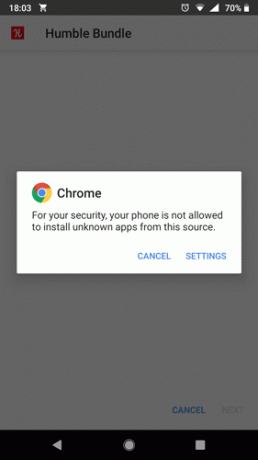
Nuo „Android 8.0“ pasikeitė programų diegimo iš nežinomų šaltinių metodas. Vietoj ankstesnio metodo, kai leidote atsisiųsti APK naudodami bet kurią esamą programą telefoną, nuo šiol turite duoti leidimą konkrečioms programoms, kurioms leidžiama diegti APK iš nežinomų šaltiniai.
Norėdami nustatyti šiuos leidimus, eikite į „Nustatymai -> Programos ir pranešimai -> Išplėstiniai -> Speciali prieiga prie programų -> Įdiegti nežinomas programas“.

Čia pasirinkite programą (dažniausiai jūsų interneto naršyklę), kurią norite suteikti leidimą įdiegti iš nežinomų šaltinių. Tada bakstelėję palieskite „Leisti iš šio šaltinio“, kad įgalintumėte nežinomus tos konkrečios programos šaltinius.
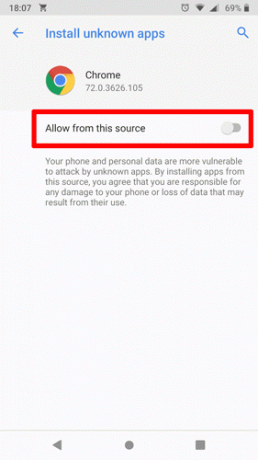
Įdiekite programas iš nežinomų šaltinių „Android 7 Nougat“ ar senesnėse versijose
Norėdami įdiegti iš nežinomų šaltinių „Android N“ ir senesnėse versijose, galite įjungti ir išjungti šią funkciją tiesiai iš nustatymų skydelio.
1. „Android“ įrenginyje atidarykite programų stalčių ir bakstelėkite piktogramą „Nustatymai“. Bus atidarytas nustatymų skydelis, kuriame galėsite pakeisti visus su jūsų prietaisu susijusius nustatymus.
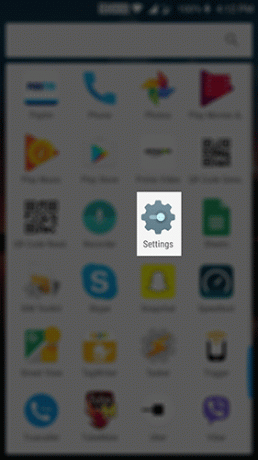
Be to, galite du kartus nuleisti pranešimų juostą, tada bakstelėkite krumpliaračio piktogramą, kad atidarytumėte nustatymų meniu.
2. Kai atidaromas meniu „Nustatymai“, slinkite iki galo, kol pamatysite parinktį „Sauga ir pirštų atspaudai “. Įrenginiuose, kuriuose nėra pirštų atspaudų funkcijos, matysite tik „Sauga“ variantas. Bakstelėkite šią parinktį ir bus atidarytas jūsų įrenginio saugos nustatymų meniu.

3. Kai atidaromas saugos nustatymų meniu, slinkite žemyn ir pamatysite parinktį „Nežinomi šaltiniai“. Ši parinktis kontroliuoja, ar jūsų „Google Play“ parduotuvėje turėtų būti leidžiama įdiegti programas prietaisas. Pagal numatytuosius nustatymus ši parinktis yra išjungta.
Pasukite jungiklį, esantį šalia parinkties, į ON padėtį ir ši funkcija bus įjungta jūsų įrenginyje.

4. Prieš įjungdami funkciją jūsų prietaise, gausite šį raginimą. Jame minima rizika, susijusi su programų diegimu iš nežinomų šaltinių. Norėdami įjungti funkciją, bakstelėkite „Gerai“.

5. Ši funkcija dabar turėtų būti įjungta jūsų prietaise ir dabar galite išeiti iš nustatymų meniu.
6. Dabar bakstelėkite bet kurį APK failą, atsisiųstą iš bet kurios jūsų įrenginio vietos, ir turėtumėte pamatyti, kad jis įdiegiamas be jokių problemų. Kol jūsų įrenginyje įjungta nežinomų šaltinių funkcija, galėsite įdiegti APK be jokių problemų įrenginyje.
Išvada
Iš draugo gauti programą APK formatu, bet negalėti jos įdiegti „Android“ įrenginyje dėl sistemos apribojimų yra didelis skausmas. Aukščiau pateiktas vadovas padeda sumažinti skausmą ir moko, kaip savo įrenginyje įdiegti programas iš „Play“ parduotuvės.
Partnerių atskleidimas: „Make Tech Easier“ gali užsidirbti komisinių už produktus, įsigytus per mūsų nuorodas, o tai padeda mūsų skaitytojams.


